
У гэтай інструкцыі пра ўтыліту Windows Sandbox Editor (Sandbox Configuration Manager), прызначанай для зручнага стварэння файлаў канфігурацыі пясочніцы, якія вызначаюць даступныя ёй магчымасці ўзаемадзеяння з асноўнай сістэмай і іншыя параметры.
Праца з параметрамі пясочніцы Windows 10 у праграме
Спампаваць ўтыліту Sandbox Editor або Configuration Manager (гэта адна і тая ж праграма, але ў самой праграме і на сайце фігуруюць розныя назвы) можна з афіцыйнай старонкі https://github.com/damienvanrobaeys/Windows_Sandbox_Editor Файл ўяўляе сабой ZIP-архіў, які досыць распакаваць, а затым запусціць любы з двух выкананых файлаў у тэчцы EXE (усе іх адрознення ў нязначных змены інтэрфейсу, я буду выкарыстоўваць файл, пазначаны як V2). Далейшая налада пясочніцы Windows 10 у праграме выглядае наступным чынам:
- У галоўным раздзеле (Basic Infos) усталёўваем імя файла канфігурацыі (Sandbox name), шлях (Sandbox path) - маецца на ўвазе папка, куды будзе захаваны файл канфігурацыі, доступ да сеткі (Networking Status, enabled азначае «ўключана»), доступ да віртуальнага графічнаму паскаральніку (VGPU). Таксама ўнізе гэтага экрана прысутнічае пункт «Run Sandbox after change» - «Запусціць Пясочніцу пасля зменаў», калі ён уключаны, пясочніца будзе запушчана адразу пасля завяршэння налады файла канфігурацыі.
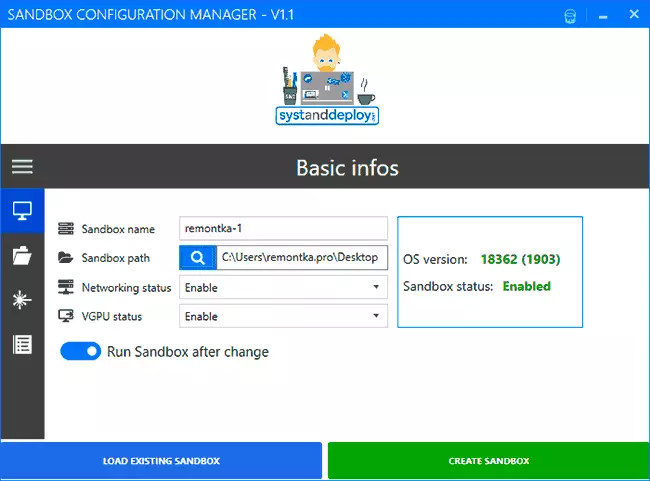
- Наступны раздзел - Mapped Folders. Дазваляе задаць тэчкі асноўнай сістэмы, якія будуць падлучаныя да пясочніцы. Перамыкач Read Only дазваляе ўключыць доступ да тэчак толькі для чытання або поўны доступ да іх (пры выключаным перамыкачы доступ толькі для чытання). Папкі з'явяцца на працоўным стале ў пясочніцы пасля запуску.

- Раздзел Startup Commands дазваляе задаць выкананне скрыпту, праграмы або любой каманды адразу пры запуску пясочніцы (каманда будзе выконвацца «ўнутры», адпаведна вы не можаце паказаць шлях да рэсурсаў, якія недаступныя з пясочніцы).
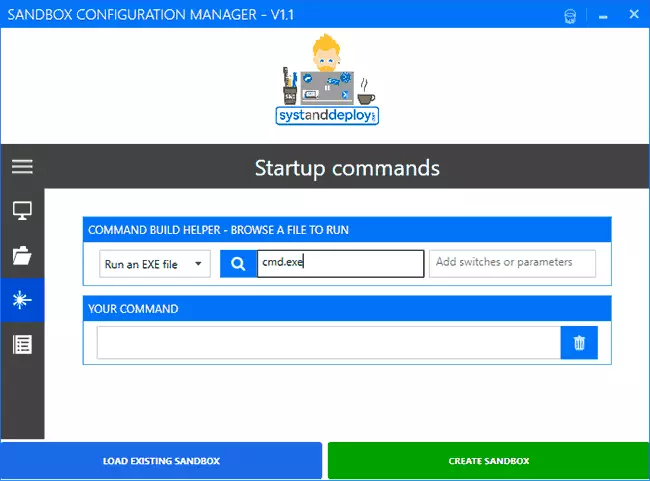
- У апошнім раздзеле - «Overview» вы можаце азнаёміцца з кодам файла канфігурацыі wsb (уяўляе сабой звычайны .xml файл).
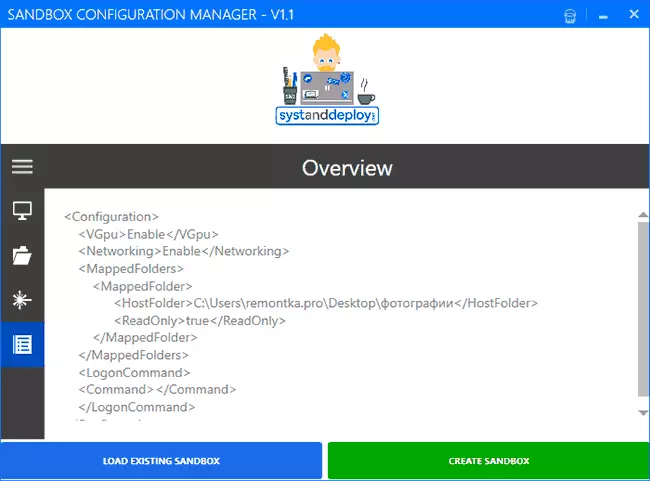
Па завяршэнні налады націсніце «Create Sandbox» (Стварыць пясочніцу), гэта захавае файл канфігурацыі ў паказаны ў полі Path размяшчэнне і запусціць пясочніцу, калі быў уключаны аўтаматычны запуск. Кнопка «Load Existing Sandbox» дазваляе загрузіць раней створаныя файлы канфігурацыі пясочніцы для іх рэдагавання.
Вы можаце ствараць любую колькасць файлаў канфігурацыі для розных задач: пры запуску кожнага з іх будзе запускацца Пясочніца Windows 10 з зададзенымі параметрамі.
Відэа аб усталёўцы і наладзе пясочніцы Windows 10
У маім цесцю усё працуе спраўна (было бы дзіўна, калі б не працавала: файлы канфігурацыі вельмі простыя) і, калі вы выкарыстоўваеце Пясочніцу, ўтыліту можна рэкамендаваць да ўжывання як больш зручны, у параўнанні з ручным напісаннем файлаў канфігурацыі, спосаб змены яе налад.
